Содержание
Как настроить вид YouTube канала
Как настроить вид YouTube канала — Лунная База
Горячий старт на просторы интернета
Лунная База в соц.сетях:
Выберите язык
- Информация о материале
- Родительская категория: Google
- Категория: YouTube
Просмотров: 1980
YouTube
Выберите, какие материалы будут показываться на главной странице вашего YouTube канала. В частности, вы можете добавить трейлер, рекомендованное видео и разделы. О том, как это сделать, рассказывается в этой статье ниже.
- Трейлер YouTube канала
- Рекомендованное видео для подписчиков вашего ЮТуб-канала
- Рекомендованные разделы вашего ЮТуб-канала
- Как создать раздел на YouTube канале
- Как изменить изменить раздел YouTube канала
- Как изменить порядок разделов YouTube канала
Трейлер YouTube канала
Трейлер YouTube канала – это короткое видео о том, какой контент вы предлагаете. Его будут видеть все зрители, не подписанные на ваш YouTube-канал. Обычно трейлер проигрывается без рекламы. Исключение составляют случаи, когда в нем есть чужой контент. Чтобы добавить трейлер на ваш YouTube-канал, выполните следующие действия:
Его будут видеть все зрители, не подписанные на ваш YouTube-канал. Обычно трейлер проигрывается без рекламы. Исключение составляют случаи, когда в нем есть чужой контент. Чтобы добавить трейлер на ваш YouTube-канал, выполните следующие действия:
- Войдите в аккаунт и откройте Творческую студию YouTube.
- В меню слева выберите Настройка канала затем Вид страницы «Обзор».
- Найдите раздел «Видео для продвижения» и нажмите Добавить. Выберите видео, которое будет использоваться в качестве трейлера.
- Нажмите Опубликовать.
Рекомендованное видео для подписчиков вашего ЮТуб-канала
Вы можете поместить в специальный раздел вашего ЮТуб-канала любое видео, которое хотите порекомендовать своим зрителям для просмотра. Выполните следующие действия:
- Войдите в аккаунт и откройте Творческую студию YouTube.
- В меню слева выберите Настройка канала затем Вид страницы «Обзор».

- Найдите раздел «Видео для продвижения» и нажмите Добавить. Выберите видео, которое вы рекомендуете для просмотра.
- Нажмите Опубликовать.
Рекомендованные разделы вашего ЮТуб-канала
Вы можете добавить на главную страницу вашего ЮТуб-канала до 10 разделов. Обратите внимание, что по умолчанию отображаются три раздела: с загруженными видео, созданными плейлистами и общедоступными подписками.
Как создать раздел на YouTube канале
- Войдите в аккаунт и откройте Творческую студию YouTube.
- В меню слева выберите Настройка канала затем Вид страницы «Обзор».
- Внизу нажмите Добавить раздел.
- С помощью стрелки вниз выберите нужный контент.
- Чтобы привлечь внимание к опубликованным роликам, нажмите Видео.
- Чтобы продвигать текущие, прошедшие и предстоящие трансляции, выберите Популярные загрузки.

- Чтобы создать раздел с одним или несколькими, а также созданными плейлистами, нажмите Плейлисты.
- Чтобы обратить внимание зрителей на подписки и избранные каналы, выберите Каналы.
- Нажмите Опубликовать.
Как изменить изменить раздел YouTube канала
- Войдите в аккаунт и откройте Творческую студию YouTube.
- В меню слева выберите Настройка канала затем Вид страницы «Обзор».
- Найдите раздел, который вы хотите изменить, и внизу нажмите «Действия«. Выберите Изменить содержимое раздела.
- Внесите нужные изменения.
- Нажмите Опубликовать.
Как изменить порядок разделов YouTube канала
- Войдите в аккаунт и откройте Творческую студию YouTube.
- В меню слева выберите Настройка канала затем Вид страницы «Обзор».
- Найдите раздел, который вы хотите переместить, нажмите на вертикальную черту внизу и перетащите его.

- Нажмите Опубликовать.
По материалам:
support.google.com
Заберите ссылку на статью к себе, чтобы потом легко её найти: выберите, то, чем пользуетесь чаще всего:
Спасибо за внимание, оставайтесь на связи!
Пожалуйста оцените статью:
в один клик!
5 звёзд
4 звёзды
3 звёзды
2 звёзды
1 звезда
Спасибо за оценку!
Напишите нам:
Отправить
Спасибо за обратную связь!
x
?
Здесь Вы можете написать мысли и свои впечатления автору.
Если оставите свой e-mail, мы постараемся вам ответить.
Отправленная информация останется конфиденциальной и будет использована для улудшения нашего сайта и, если это потребуется, для работы с вами, согласно вашим пожеланиям. Ясно!
Настройка Ютуб Канала (2022) – Пошаговая Инструкция с Нуля (от Профессионалов)
Как настроить Ютуб-канал в 2022 году правильно? Даём самую полную, профессиональную инструкцию по настройке аккаунта YouTube с нуля с учётом изменений.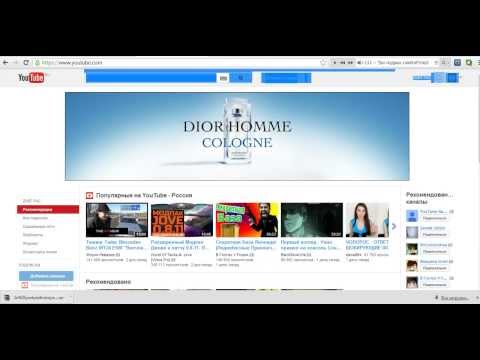 Рассказывает руководитель студии YouTube-продвижения ADVAZO, Дмитрий Новиков
Рассказывает руководитель студии YouTube-продвижения ADVAZO, Дмитрий Новиков
Содержание:
- Регистрация и подтверждение канала
- Теги
- Название канала
- Описание канала
- Дополнительные функции
- Расширенные настройки
- Брендинг
- Шаблон загрузки видео
- Настройки сообщества
- Связь с сайтом
- Собственный url
- Плейлисты
- Главная страница
- Трейлер
- Вкладка Сообщество
- Интересные каналы
- Итоги и выводы
Настройки Ютуб-канала
Зачем настраивать YouTube-канал? Если кратко — плохая настройка мешает его продвижению. Качественная настройка даёт каналу работать на полную мощность. Настроенный канал будет раскручиваться легче и быстрее.
Изменить настройки Ютуб лучше всего перед действиями по его продвижению и раскрутке.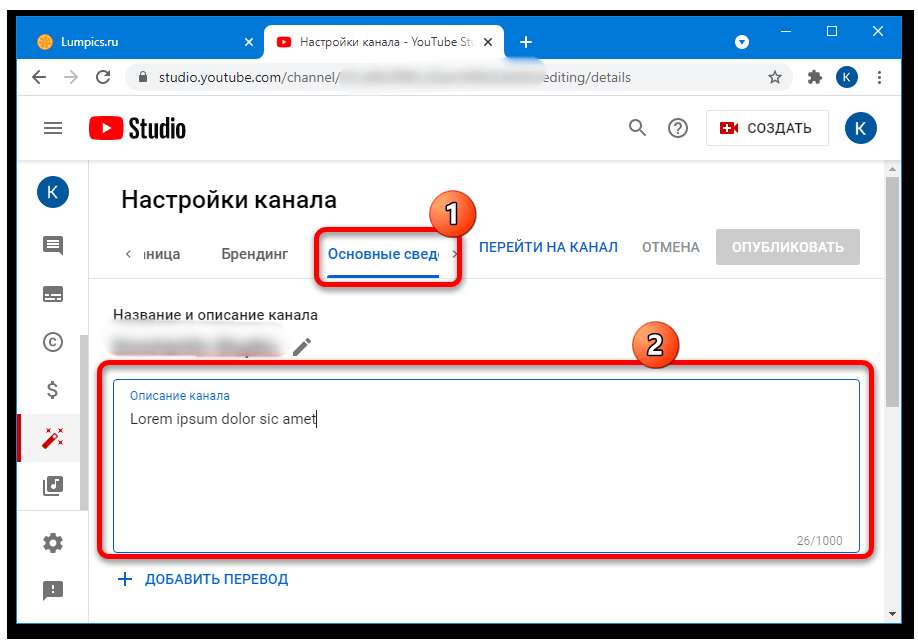 Тогда эффективность маркетинговых активностей возрастёт. Итак, начнём обзор настроек:
Тогда эффективность маркетинговых активностей возрастёт. Итак, начнём обзор настроек:
Настраиваем Ютуб-канал правильно по шагам
Рекомендую делать настройки в той последовательности, которая написана в ниже. Так будет удобнее. В некоторых настройках информация берётся из предыдущего шага.
Подготовительный этап перед редактированием Ютуб-канала
- Регистрация. Если вы еще не зарегистрировали Ютуб-аккаунт, то сделайте это. Как создать Ютуб-канал подробно описано по ссылке в этой статье. Рекомендую сразу создавать аккаунт бренда.
- Подтверждение. Аккаунт необходимо подтвердить по телефону. Это откроет дополнительные функции и повысит безопасность. Подтверждение можно осуществить из раздела настроек в Творческой студии, а можно сразу на этой странице —
https://www.youtube.com/verify. Укажите номер, на который вам придёт код подтверждения.
Указывайте номер телефона, который принадлежит вам, как владельцу, либо организации.В нашей практике бывало, что почта и телефон на который зарегистрирован аккаунт принадлежали сотруднику, который уволился.
Страна и валюта
Укажите страну, где территориально и на языке которой вы планируете вести свой канал. Валюту выбирайте по тому же принципу.
Теги канала
Задача данного шага подобрать и добавить теги (ключевые фразы), для наилучшего ранжирования на Ютуб. Найдите ключевые фразы, которые соответствуют вашей тематике. Лучше их брать из предварительно собранного семантического ядра Внесите их в список. Теги добавляются здесь: Творческая студия — Настройки — Канал — Основная информация
Рекомендации по подбору тегов канала:
- Добавляйте высокочастотные теги. С большим поисковым объемом.
- Добавляйте брендированные теги. С вашим именем, продуктом, названием компании и др.
- Для поиска тегов используйте сервис
vidIQ по этой ссылке . Также можно воспользоваться Яндекс.Вордстат и Планировщиком ключевых слов Google. Но учтите, они берут статистику поиска Яндекс и Google соответственно, а не YouTube и не учитывают уровень конкуренции.
Также можно воспользоваться Яндекс.Вордстат и Планировщиком ключевых слов Google. Но учтите, они берут статистику поиска Яндекс и Google соответственно, а не YouTube и не учитывают уровень конкуренции.
Название канала
Добавьте правильное название с учётом поисковых алгоритмов. Название задаётся при создании канала. Его можно сменить так: Творческая студия — Настройки канала — Основная информация. Удобнее менять название, если у вас аккаунт бренда (см. статью — Регистрация аккаунта).
Рекомендации по названию:
- В названии используйте имя, если продвигаете личный бренд, либо имя бренда/услуги/продукта. Плюс добавьте основную ключевую фразу, её берём из предыдущего этапа.
- Постарайтесь, чтобы название получилось не более 3-4 слов.
- Первой ставьте приоритетную фразу. Первая фраза имеет больший «вес» для алгоритмов и не будет обрезаться в поисковой выдаче и на телефонах.

Как настроить описание канала
Добавьте правильное описание и ссылки. Ссылки, которые вы добавите здесь также будут отображаться в шапке. Переходим в Настройки канала — Основная информация.
Рекомендации по составлению описания и добавлению ссылок:
- В описании вам следует ответить на следующие вопросы: о чём канал, кто вы, чем ролики полезны для аудитории, почему стоит смотреть и подписываться (особенность канала). Ответить на эти стратегические вопросы следует перед началом создания и продвижения на Ютуб. Подробнее об этом написано в нашем подробном руководстве по продвижению на Ютуб оп ссылке.
- Проверьте, чтобы в тексте описания присутствовали ключевые фразы из собранного списка тегов и название вашего бренда.
- В видимую часть описания канала с мобильных телефонов помещается 115 знаков с пробелами. Поэтому в первое предложение описания должен поместиться емкий и цепляющий текст, включающий основную ключевую фразу.

- Не забудьте указать контактные данные, описание услуг или освещаемые в роликах вопросы. Всего описание рассчитано на 1000 символов.
- Укажите адрес почты для коммерческих запросов в соответствующем поле.
- Также здесь будет уместной короткая ссылка с подпиской.
- Первой лучше ставить ссылку на целевую страницу и призыв к действию, согласованные с вашей маркетинговой целью.
Подключение функций не подключённых по умолчанию
Подключите доступные функций, не подключённых по умолчанию. Вам нужно будет указать свой номер телефона. После этого вы получите код подтверждения в формате текстового сообщения или телефонного звонка.
После этого вам станут доступны дополнительные функции: загрузка видео продолжительностью более 15 минут, добавление своих значков (превью), проведение прямых трансляций, подача апелляций на заявки Content ID.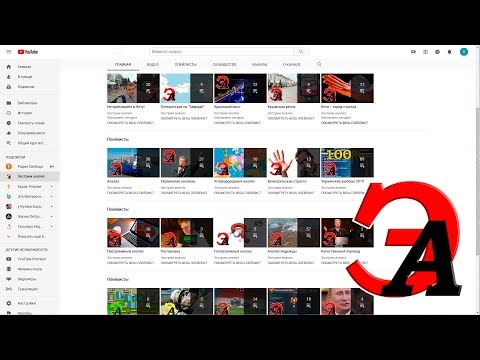
Расширенные настройки Ютуб
На этой вкладке укажите канал для детей или нет. Тогда вам не придётся указывать данные сведения при публикации в каждом ролике. Здесь же при необходимости связывается канал с аккаунтом Google Рекламы и возможность выбора показывать или нет количество подписчиков.
Брендинг
- Добавьте кнопку-логотип. С неё можно подписаться прямо из видео. Здесь можно поместить ваш логотип, либо изображения напоминающие о подписке. Выберите, когда будет показываться кнопка. Оптимально — через 5 секунд после начала видео.
- Добавьте фото профиля (аватар). Требования: не менее 98 х 98 пикселей в формате PNG или GIF. Размер файла – не более 4 МБ.
- Добавьте баннер (обложку/шапку канала). Требования: не менее 2048 x 1152 пикс. Размер файла – не более 6 МБ
Если элементы оформления у вас не готовы, обратитесь в студию ADVAZO.Мы красиво и правильно оформим ваш канал с учётом маркетинговых приёмов и требований YouTube — по этой ссылке.
Настройки загрузки видео по умолчанию
Шаблон загрузки видео. Это сэкономит вам время при загрузке новых роликов. Плюс вы не забудете указать важную информацию, которая повторяется из ролика в ролик.
Что следует указать в шаблоне:
- Заголовок. Добавьте брендированный тег или название канала
- Описание. Ссылку на целевую страницу в первом абзаце (при необходимости). Ссылку на подписку. Ссылку на другие тематические ролики ролики с вашего канала. Призыв поставить лайк, написать комментарий. Хештеги. Разделите текст на абзацы и добавьте тематические иконки.
- Параметры доступа. Лучше поставить доступ по ссылке.
- Теги. Добавьте брендированные теги.
- Лицензия. В большинстве случаев подойдёт стандартная лицензия.
- Укажите категорию, которая более всего подходит под ваш контент.

- Язык видео, названия и описания. Укажите язык на котором создано видео и который используется в метаданных.
- Оставьте галку оценки видео
- Разрешите автоматическую разбивку на эпизоды. Если таймкоды в ролике будут проставлены вручную или ролик не будет подходить под разбивку, например, блоговый формат, то вы всегда сможете её убрать.
Сообщество
На этой вкладке настройте фильтры ненужных слов и ссылок. Также здесь в дальнейшем добавляются модераторы, одобренные и заблокированные пользователи.
Что следует указать здесь:
- Черный список. Здесь мы добавляем список всевозможных матерных и ругательных слов по всех падежах и склонениях. Вы можете прописать любые фразы, которые не хотите, чтобы попали в комментарии.
- Отправлять комментарии со ссылками на проверку. Если поставить флажок, все комментарии, содержащие ссылки и хештеги, будут отправляться на проверку, а в чатах трансляций – блокироваться.
 Рекомендую поставить.
Рекомендую поставить. - В настройках по умолчанию. Рекомендую поставить «отправлять потенциально недопустимые комментарии на проверку».
Связь с сайтом
Связав канал с сайтом зрители смогут переходить на него прямо из ролика через подсказки и конечные заставки. Возможность доступна только для участников партнёрской программы.
Если партнёрская программа у вас еще не подключена, сделайте это как только будут достигнуты требуемые показатели.
Создание фирменного URL-адреса
Создайте для своего канала простой и удобный веб-адрес, который вашим зрителям будет легче запомнить, а вам использовать в маркетинговых целях. Возможность доступна только при выполнении этих условий (ссылка).
Настройка канала — Основная информация — Собственный URL.
Перед созданием фирменного url желательно утвердить окончательное название канала.
Примечание.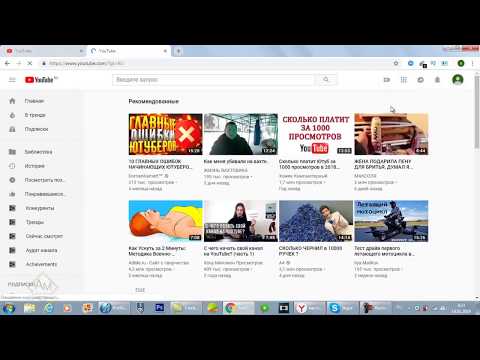 Если все требования соблюдены, но кнопка создания собственного url не появляется, проверьте, чтобы название канала было на английском языке (без кириллицы). Когда получите фирменный url сможете добавить в название канала нужные слова или фразы на русском.
Если все требования соблюдены, но кнопка создания собственного url не появляется, проверьте, чтобы название канала было на английском языке (без кириллицы). Когда получите фирменный url сможете добавить в название канала нужные слова или фразы на русском.
Настройка плейлистов
Создайте плейлисты. Это подборка роликов, которые объединены общей тематикой и помогают упорядочить контент на канале. Также плейлисты индексируются алгоритмами Ютуб и помогают роликам попадать в раздел рекомендованные видео.
- Не делайте слишком большие плейлисты. Оптимально 10-15 роликов, которые полноценно раскрывают определенную тему.
- Придумайте понятный заголовок, чтобы была понятна тематика плейлиста. Постарайтесь использовать ключевые фразы.
- В описании укажите о чём плейлист. Основные ключевые фразы ставьте в начало описания. Добавьте нужные ссылки и хэштеги.
- Ролик, который стоит первым в плейлисте является его обложкой.
 Список роликов меняется вручную или автоматически.
Список роликов меняется вручную или автоматически. - Плейлистом можно поделиться, а также разрешить другим авторам добавлять контент в свой плейлист.
Как настроить главную страницу Ютуб
На главной странице зрители узнают больше о вас и о вашем контенте. Чтобы структурировать информацию, рекомендую создать разделы. Тогда зрителям будет проще ориентироваться в роликах и выбирать, что они хотят посмотреть. Можно создать до 10 разделов.
В Творческой студии выберите Настройка канала — Вид страницы «Обзор» — Рекомендованные разделы.
- В качестве разделов могут быть видео, плейлисты, каналы, прошедшие и запланированные прямые трансляции.
- Первыми (верхними) разделами хорошо поставить свежезагруженные видео, потом плейлисты с серийным контентом, популярные видео и далее менее значимый контент.
- Оптимальная группировка разделов зависит от ваших целей.
Добавление трейлера и рекомендованного ролика
- Трейлер – короткий ролик о канале (желательно до 1 минуты).
 В нем надо раскрыть о чём канал, кто вы такой, ценность контента, график публикаций, рассказать о серийных направлениях и побудить зрителя подписаться. Отключите на нём рекламу (если партнёрская программа уже подключена).
В нем надо раскрыть о чём канал, кто вы такой, ценность контента, график публикаций, рассказать о серийных направлениях и побудить зрителя подписаться. Отключите на нём рекламу (если партнёрская программа уже подключена). - Рекомендованное видео для подписчиков. Подумайте, какой контент мог бы заинтересовать зрителей, которые уже являются подписчиками. Например, новый ролик.
Вкладка сообщество
Добавьте пост. Тем самым вы покажите, что канал «живой» и открыт для диалога, что положительно скажется на активности зрителей. Сообщения из вкладки «Сообщество» попадают на главную страницу Ютуб, а этот основной источник бесплатного, органического трафика.
- Здесь можно публиковать текст, изображения, опросы и ролики.
- Вкладка становится доступной при достижении отметки в 500 подписчиков.
Интересные каналы
Добавьте информацию в раздел Интересные каналы. Название можно изменить, например на «Интересные» или «Рекомендую», и др. На этой вкладке можно поделиться ссылками на другие каналы: ваши или ваших партнёров.
На этой вкладке можно поделиться ссылками на другие каналы: ваши или ваших партнёров.
Ранее этот раздел находился на главной странице в правом сайдбаре. Но после обновления Творческой студии многие его потеряли и спрашивали, где можно поменять Интересные каналы. Показываем, где это можно сделать.
В Творческой студии выберите Настройка канала — Вид страницы «Обзор» — Добавить раздел — Избранные каналы.
Рекомендую добавлять каналы-партнёры со схожей тематикой, но не являющиеся вашими прямыми конкурентами.
Посмотрите плейлист о том, как пользоваться настройками Творческой студии с официального канала «YouTube для авторов». С субтитрами на русском.
Поздравляю! На этом можно считать настройку вашего Ютуб-канала законченной. Теперь самое время переходить к его оформлению.
Теперь самое время переходить к его оформлению.
Если у вас нет времени и желания разбираться в этой теме самостоятельно, обратитесь в студию ADVAZO. Мы быстро и правильно зарегистрируем новый YouTube-канал и сделаем его профессиональную настройку — по этой ссылке.
Подведём итоги
Описанные шаги позволят настроить Ютуб канал правильно в 2022 году с учётом последних изменений. Зарегистрируйте аккаунт Ютуб и создайте канал. Дайте ответы на вопрос о чём он и для кого. После это приступайте к настройке.
Подберите правильные теги, название и описание. Подключите дополнительные функции и расширенные настройки. Добавьте плейлисты, трейлер. Установите фильтры. Настройте главную страницу и добавьте информацию в раздел сообщество и каналы.
Всё! Канал настроен и готов к дальнейшему продвижению.
Еще больше статей о создании канала и первых шагах на Ютуб смотрите в нашей специальной подборке блога ADVAZO.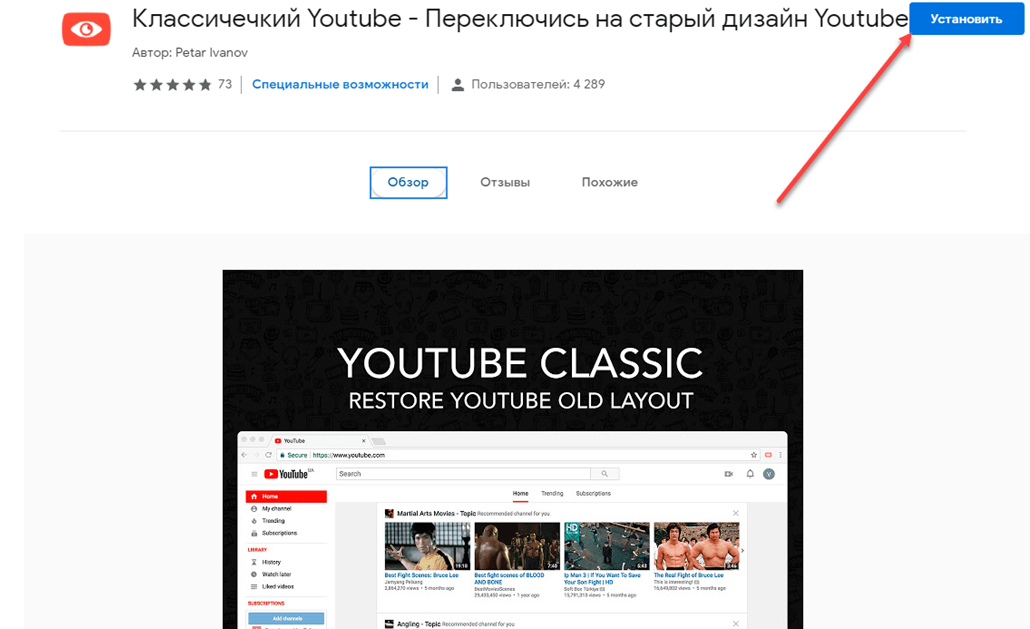
ВОПРОСЫ И КОММЕНТАРИИ Если статья была вам полезна или у вас есть вопросы, пишите комментарии. Отвечу всем, по возможности Спасибо.
Как использовать данные для более быстрого развития канала
Если вы используете YouTube для бизнеса, вам необходимо понимать YouTube Analytics. Планируете ли вы зарабатывать деньги непосредственно на своем контенте на YouTube или просто используете YouTube в качестве маркетинговой платформы, вам нужно знать, что работает, а что нет.
Когда вы углубитесь в метрики YouTube, вы быстро обнаружите невероятное количество информации, от демографических данных аудитории до источников трафика, вплоть до ключевых слов, которые люди используют для поиска ваших видео.
Все это может помочь вам со временем усовершенствовать свою контент-стратегию, чтобы вы создавали видео, которые мотивируют пользователей YouTube продолжать просмотр. Давайте рассмотрим все показатели YouTube, которые вам нужно знать.
Как использовать аналитику YouTube
Объяснение показателей YouTube
Популярные инструменты аналитики YouTube
Бонус: Загрузите бесплатный 30-дневный план по развитию своего YouTube после быстрого , ежедневного сборника задач, который поможет вам дать толчок развитию вашего канала Youtube и отслеживать ваши успехи. Получите реальный результат уже через месяц.
Получите реальный результат уже через месяц.
Как использовать аналитику YouTube
Прежде чем вы сможете начать использовать YouTube Analytics для уточнения стратегии своего канала, вам нужно сначала выяснить, где найти данные. Вот где взять все нужные номера.
Как посмотреть аналитику на YouTube
1. Войдите в свою учетную запись YouTube.
2. Щелкните значок своего профиля в правом верхнем углу, затем выберите YouTube Studio .
Источник: YouTube
3. Вы увидите некоторые сводные показатели прямо на панели управления каналом. Чтобы получить более подробную информацию, щелкните Перейти к аналитике канала или выберите Analytics в меню слева.
Источник: YouTube. Мы более подробно рассмотрим все показатели, которые вы можете найти на каждой вкладке, в следующем разделе этого поста.
5. Выберите Расширенный режим в правом верхнем углу, чтобы просмотреть более подробную аналитику вашего канала, а также метрики для отдельных видео.
Источник: YouTube
6. Чтобы загрузить отчет, выберите параметры, которые вы хотите отслеживать в расширенном режиме. Затем щелкните указывающую вниз стрелку в правом верхнем углу. Выберите Google Таблицы или CSV-файл для создания отчета.
Источник: YouTube
В расширенном режиме вы также можете нажать Сравнить с в правом верхнем углу. Это позволяет сравнивать годовой рост канала, эффективность видео за первые 24 часа и эффективность отдельных видео с общей статистикой канала.
Источник: YouTube
Как просмотреть аналитику YouTube на мобильном устройстве
Чтобы использовать аналитику YouTube на мобильном устройстве, вам необходимо загрузить приложение YouTube Studio. Если у вас его еще нет на телефоне, загрузите соответствующую версию для iPhone или Android.
1. Откройте Студию YouTube и войдите в свою учетную запись.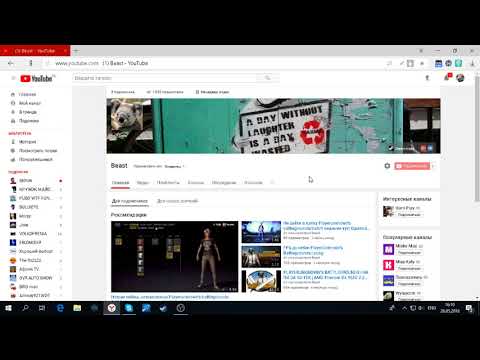
2. Вы увидите несколько сводных показателей на главной панели. Для получения более подробной информации нажмите Подробнее .
Источник: Студия YouTube. Мы более подробно рассмотрим все показатели, которые вы можете найти на каждой вкладке, в следующем разделе этого поста.
Источник: YouTube Studio
Объяснение показателей YouTube
Аналитика канала YouTube
Все эти показатели находятся на вкладке «Обзор». Используйте их, чтобы наметить общую эффективность канала, определить средние тенденции и получить моментальный снимок того, что работает лучше всего.
Подписчики
Количество людей, которые подписались на ваш канал YouTube (за определенный период).
Совет: Наведите указатель мыши на число, чтобы увидеть, как эта цифра соотносится с вашим типичным приростом числа подписчиков. Если есть значительное отклонение от среднего, ищите причину. Вы разместили больше видео, чем обычно? Меньше? Было ли одно конкретное видео особенно хорошо или плохо?
Просмотры в реальном времени
Количество просмотров ваших видео за последние 48 часов, представленное в виде гистограммы с приблизительным почасовым просмотром, обновляемым в режиме реального времени.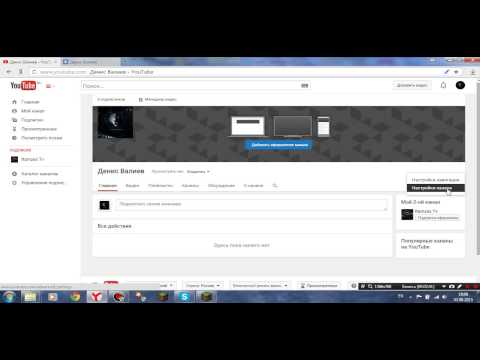
Совет: Это хороший способ получить раннее представление о том, как новые загруженные видео работают сразу после их запуска.
Лучшие видео
Моментальный снимок ваших самых популярных видео на основе просмотров за определенный период.
Совет: Путем настройки таймфрейма на Lifetime , вы можете определить свои лучшие видео за все время.
Просмотры канала
Количество просмотров всего канала за выбранный период времени.
Совет: Если вы используете 28-дневный период времени, вы также увидите цифру, показывающую, как это число соотносится со средним количеством просмотров вашего канала.
Время просмотра канала
Общее количество времени в часах, которое люди потратили на просмотр всех видео на вашем канале за указанный период.
Совет: Как и в случае с просмотрами, если вы выберете 28-дневный период времени, вы увидите, как эта цифра соотносится со средним временем просмотра.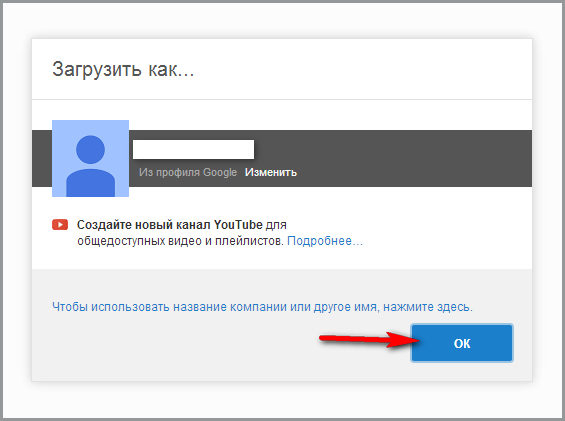
Показатели охвата YouTube
Узнайте, как люди находят ваши видео на YouTube и за его пределами, и соответствующим образом скорректируйте свою стратегию.
Показы
Сколько раз миниатюры ваших видео были показаны зрителям YouTube.
Сюда не входят внешние источники трафика, такие как встроенные веб-сайты или социальные сети.
Коэффициент кликабельности показов (CTR)
Процент людей, которые нажали миниатюру на YouTube для просмотра ваших видео.
Высокий CTR указывает на то, что ваши эскизы и ключевые слова в целом эффективны. Но, опять же, это включает только просмотры, которые были получены из миниатюр, показанных на самом YouTube. Сюда не входят просмотры или клики из внешних источников.
Совет: Ищите сходство между видео с высоким или низким рейтингом кликов. Со временем это поможет вам понять, какой подход лучше всего работает, чтобы убедить ваших конкретных зрителей кликнуть.
Источники трафика
Где и как люди находят ваши видео.
Источники трафика YouTube включают функции поиска, просмотра, плейлисты и рекомендуемые видео — все они в той или иной степени основаны на алгоритме YouTube. Эти просмотры представляют людей, которые уже были на YouTube, когда нашли ваше видео.
Внешние источники — это люди, которые нашли ваше видео через поисковую систему, социальные сети или другой веб-сайт.
Совет: Источники трафика могут помочь вам обнаружить потенциальные возможности для совместной работы несколькими способами. Во-первых, посмотрите на Рекомендуемые видео , чтобы узнать, какие другие каналы привлекают трафик на ваш. Затем используйте раскрывающееся меню More в расширенном режиме, чтобы проверить мест воспроизведения . Это покажет вам веб-сайты, которые обеспечивают встроенные просмотры.
Бонус: Загрузите бесплатный 30-дневный план по развитию своего YouTube после быстрого , ежедневного сборника задач, который поможет вам дать толчок развитию вашего канала Youtube и отслеживать ваши успехи.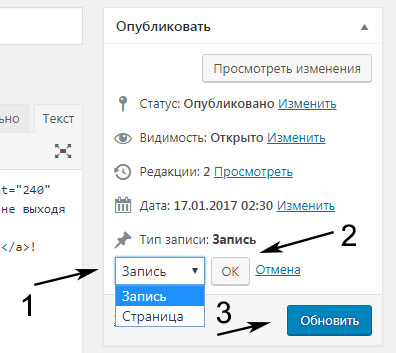 Получите реальный результат уже через месяц.
Получите реальный результат уже через месяц.
Получите бесплатное руководство прямо сейчас!
Наиболее популярные поисковые запросы на YouTube
Самые популярные поисковые запросы, которые приводили людей к вашим видео из поиска на YouTube. (Найдите его в разделе Источник трафика: Поиск YouTube .)
Это должно дать вам хорошее представление о том, эффективна ли ваша стратегия ключевых слов на YouTube или нуждается в настройке в некоторых областях.
Совет: Если видео часто открывается через поиск, подумайте о том, чтобы добавить его в список воспроизведения, чтобы помочь людям найти связанный с вами контент.
Показатели вовлеченности YouTube
Как люди взаимодействуют с вашими видео? Узнайте это с помощью показателей вовлеченности.
Средняя продолжительность просмотра
Как долго средний зритель смотрит ваши видео, прежде чем щелкнуть.
Совет: Выше мы упоминали, что высокий CTR означает, что ваши ключевые слова и миниатюры эффективны. Продолжительность просмотра может помочь вам понять, получают ли зрители то, что они ожидали, после того, как они нажали. Низкая средняя продолжительность просмотра может указывать на несоответствие между тем, что вы обещаете, и тем, что вы делаете.
Продолжительность просмотра может помочь вам понять, получают ли зрители то, что они ожидали, после того, как они нажали. Низкая средняя продолжительность просмотра может указывать на несоответствие между тем, что вы обещаете, и тем, что вы делаете.
Лучшие плейлисты
Какой из ваших плейлистов имеет самое большое общее время просмотра.
Этот показатель важен, потому что отличные плейлисты позволяют зрителям дольше смотреть больше ваших видео.
Совет: Чтобы повысить производительность менее эффективных списков воспроизведения, попробуйте изменить их порядок. Проверьте, какие видео в каждом плейлисте имеют наибольшую среднюю продолжительность просмотра, и поместите их вверху.
Отчеты о подсказках и конечных экранах
Если вы добавили интерактивный контент в свои видео, эти отчеты показывают, как зрители взаимодействуют с этими элементами.
Совет: Проанализируйте эффективность своих карточек с точки зрения типа карты, времени, места и продолжительности.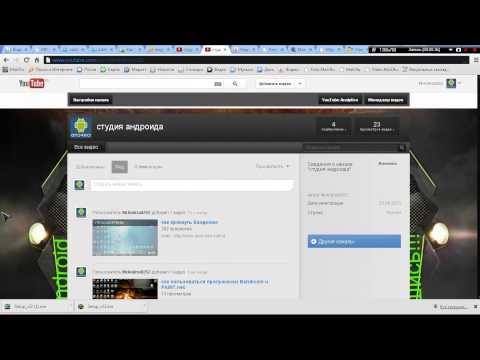 Ищите закономерности в том, что работает лучше всего, а затем изменяйте свою стратегию, чтобы максимизировать количество кликов.
Ищите закономерности в том, что работает лучше всего, а затем изменяйте свою стратегию, чтобы максимизировать количество кликов.
Показатели аудитории YouTube
Используйте показатели аудитории YouTube, чтобы понять, кто смотрит ваши видео. Эти идеи должны информировать вас о ваших стратегиях управления контентом и сообществом.
Уникальные зрители
Оценка общего числа людей, просмотревших ваши видео за определенный период.
Примечание: просмотров канала — это общее количество ваших просмотров, но это общее количество реальных зрителей. Таким образом, если один человек смотрит одно и то же видео три раза, это будет учитываться только один раз для уникальных зрителей и три раза для просмотров канала.
Вернувшиеся зрители
Люди, которые ранее смотрели видео на вашем канале и вернулись, чтобы посмотреть еще.
Совет: Большое количество вернувшихся зрителей указывает на то, что ваш контент находит отклик.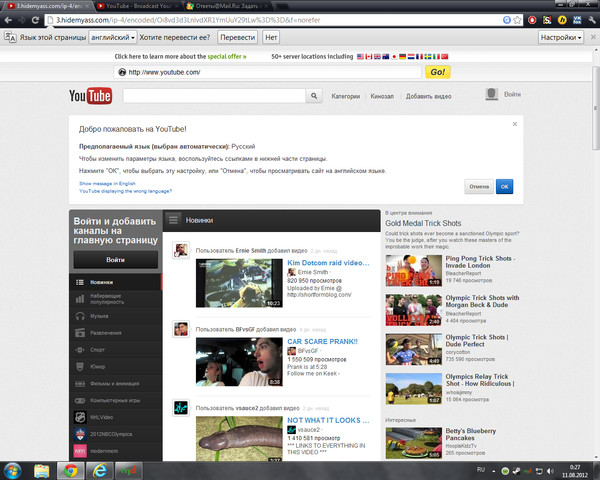 Не бойтесь просить о подписке.
Не бойтесь просить о подписке.
Когда ваши зрители находятся на YouTube
Эта линейчатая диаграмма отображает дни и часы, когда большинство ваших зрителей находятся на YouTube
Используйте эту информацию, чтобы запланировать загрузку в оптимальное время.
Совет: Если у вас есть активная вкладка «Сообщество», убедитесь, что в это время администратор может создавать сообщения и отвечать на комментарии.
Время просмотра от подписчиков
Сколько общего времени просмотра приходится на зрителей, которые подписаны на ваш канал.
Совет: Подписчики обычно смотрят в два раза больше видео, чем не подписчики. Если ваши подписчики не составляют большую часть вашего времени просмотра, возможно, вы не используете большую часть своей базы подписчиков. Попробуйте создать более последовательный график публикации, чтобы ваши подписчики знали, когда им следует ожидать новый контент, и сделайте привычкой смотреть ваши новые видео, когда они выходят в эфир.
Демографические данные аудитории
Статистические данные о возрасте, поле, местоположении и языке людей, которые смотрят ваши видео на YouTube.
Совет: Эта информация может помочь вам спланировать контент, ориентированный на вашу конкретную аудиторию. У нас есть целая статья в блоге о том, как найти вашу целевую аудиторию и поговорить с ней, которая поможет вам в этом разобраться.
Показатели дохода YouTube
Если для вашей учетной записи доступны функции монетизации YouTube, у вас будет доступ к вкладке «Доход», чтобы отслеживать свои доходы.
Предполагаемый доход
Чистый доход, полученный вашим каналом за выбранный период от всех проданных Google объявлений и транзакций.
Предполагаемый доход от рекламы
Предполагаемый доход от объявлений AdSense и DoubleClick для выбранных вами параметров.
Доход от транзакций
Расчетный чистый доход от транзакций, таких как платный контент или Суперчат, для выбранных вами параметров.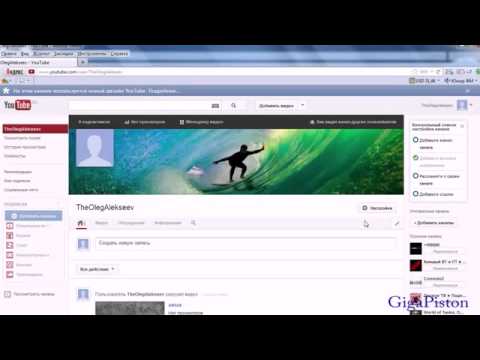
Приблизительное количество воспроизведений с монетизацией
Количество раз, когда зритель либо (а) видел хотя бы один показ рекламы во время вашего видео, либо (б) прекращал просмотр во время рекламы перед роликом.
Видеоаналитика YouTube
Все показатели, которые мы рассмотрели до сих пор, относятся к вашему каналу в целом. Но вам также нужно отслеживать метрики для конкретных видео, чтобы вы могли детализировать, чтобы увидеть, что действительно работает.
Просто щелкните любое видео на экране обзора Google Analytics, чтобы просмотреть статистику по этому конкретному видео. Используя вкладки «Охват», «Вовлеченность» и «Аудитория» для каждого видео, вы можете увидеть эти конкретные показатели для рассматриваемого видео, а не для всего канала.
Просмотров
Количество просмотров вашего видео, включая повторные просмотры одним и тем же человеком.
Подписчики видео
Количество людей, подписавшихся после просмотра этого видео.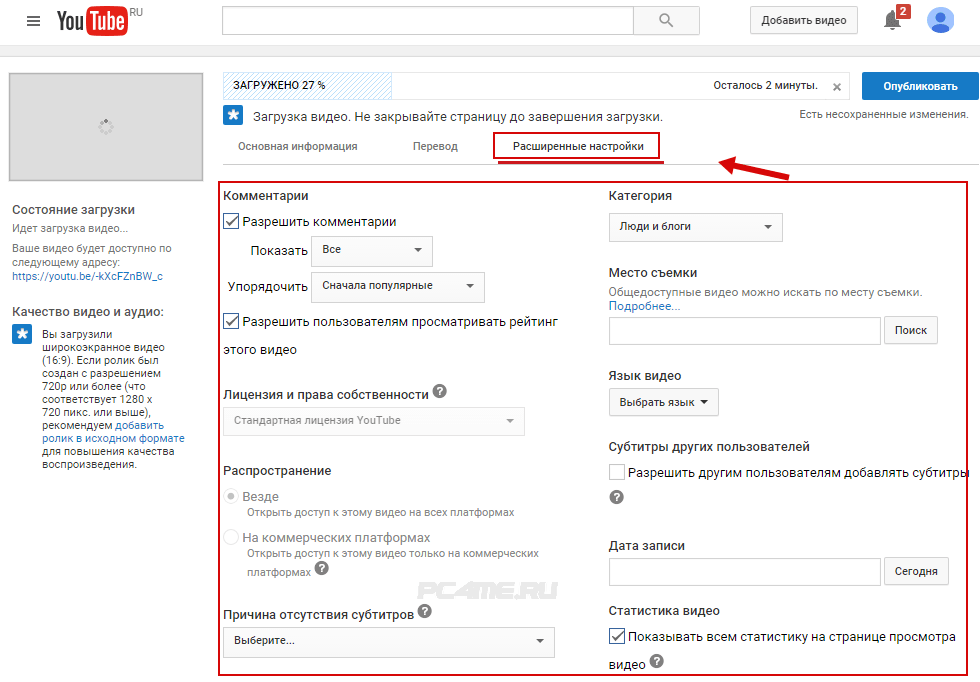
Этот показатель является одним из самых убедительных признаков того, что конкретное видео привлекает зрителей. С другой стороны, вы также можете увидеть количество подписчиков, потерянных для определенного видео.
Совет: Если вы теряете подписчиков, внимательно изучите продолжительность просмотра, чтобы увидеть, сможете ли вы определить конкретную проблему.
Время просмотра
Совокупное количество времени, которое люди потратили на просмотр этого видео.
Совет: Это особенно важный показатель для отслеживания, поскольку время просмотра является ключевым фактором ранжирования в алгоритме YouTube. Видео с более высоким временем просмотра чаще появляются в результатах поиска и рекомендациях, привлекая новых посетителей на ваш канал.
Средняя продолжительность просмотра
Приблизительное время просмотра в минутах для каждого просмотра выбранного видео. Там также есть гистограмма, показывающая, как зрители падают по ходу видео.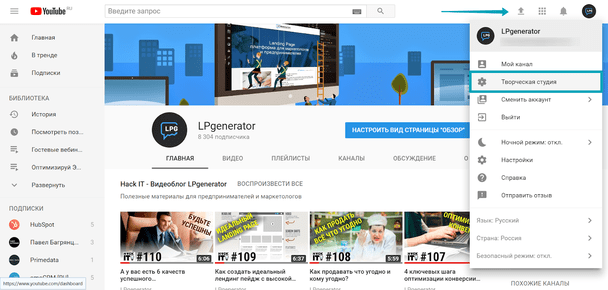
Подсказка: Ожидайте, что число зрителей будет уменьшаться постепенно. Если вы заметили какие-либо большие провалы, посмотрите видео, чтобы увидеть, что может оттолкнуть людей.
Расширенный режим
Используйте отчеты в расширенном режиме, чтобы узнать, как статистика отдельных видео соотносится с общей производительностью канала. Затем используйте эту информацию для создания большего количества контента, который работает хорошо, и меньше контента, который не впечатляет.
Совет: Сгруппируйте похожие видео вместе, чтобы сравнить разные темы, стили и продолжительность, чтобы помочь вам найти более широкие темы и потенциальные возможности для сериалов.
Чтобы сгруппировать видео вместе:
- На панели управления Analytics нажмите Расширенный режим
- Нажмите Сравните с
- Нажмите Группы
- Нажмите Создать группу
- Назовите свою группу и добавьте видео, которые вы хотите включить
Популярные инструменты аналитики YouTube
Помимо YouTube Studio, вы можете использовать эти инструменты аналитики YouTube, чтобы увидеть, как ваш канал работает в более широких маркетинговых усилиях.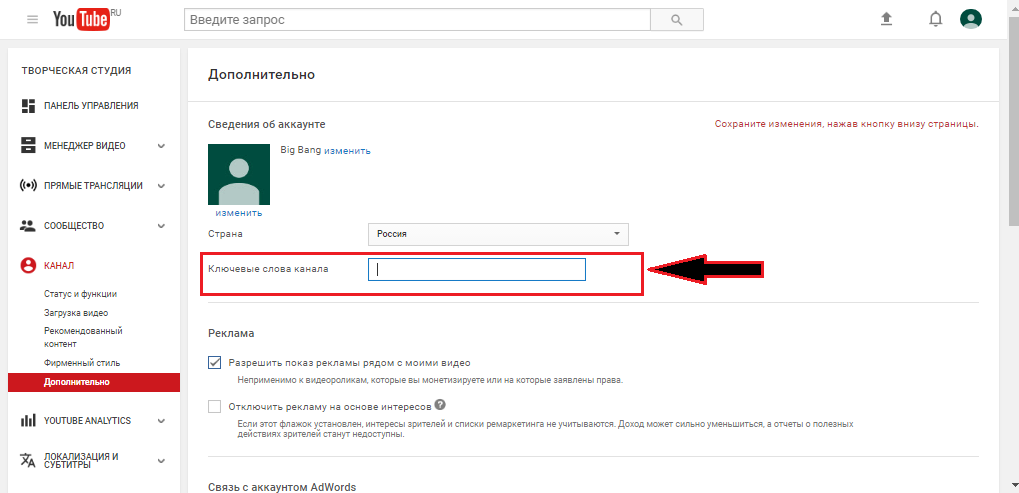
Hootsuite
Добавьте аналитические данные YouTube на панель управления Hootsuite с помощью приложения Channelview Insights.
Благодаря этой интеграции вы можете анализировать эффективность своего видео и канала на YouTube вместе со всеми другими вашими каналами в социальных сетях. Вы также можете запланировать автоматические регулярные отчеты.
Google Analytics
У Google и YouTube есть одна общая черта — помимо материнской компании — это то, что все они связаны с поиском и трафиком.
Настройте отслеживание YouTube в Google Analytics, чтобы более подробно узнать, как люди попадают на ваш канал. Узнайте больше в нашем посте о том, как использовать Google Analytics для социального отслеживания.
Расширяйте свою аудиторию YouTube быстрее с помощью Hootsuite. Легко управлять и планировать видео на YouTube, а также быстро публиковать видео в Facebook, Instagram и Twitter — и все это с одной панели. Попробуйте бесплатно сегодня.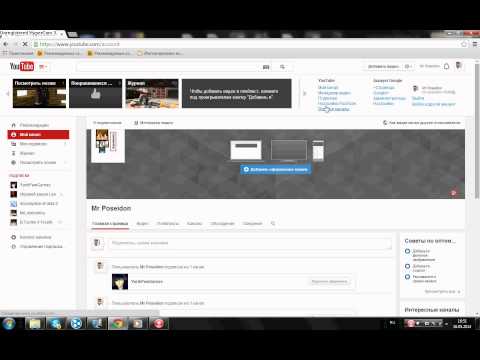
Зарегистрироваться
Развивайте свой канал YouTube быстрее с Hootsuite . Легко модерируйте комментарии, планируйте видео и публикуйте в Facebook, Instagram и Twitter.
Бесплатная 30-дневная пробная версия
Как создать канал YouTube за 3 простых шага
Резюме
Узнайте, как легко настроить и запустить свою учетную запись YouTube, и узнайте, как быстро оптимизировать профиль для максимального охвата
Вы узнаете
- Основы настройки учетной записи
- Как создать канал YouTube
- Как создать идеальное оформление канала
- Лучшие советы по оптимизации вашего канала.
YouTube, видеосеть, принадлежащая Google, насчитывает более миллиарда пользователей — почти треть всех людей в Интернете — и каждый день люди смотрят сотни миллионов часов на YouTube и получают миллиарды просмотров. Только на мобильных устройствах YouTube охватывает больше пользователей в возрасте 18–34 и 18–49 лет, чем любая кабельная сеть в США
Что удивительно, так это то, что только 9% малых предприятий в США активно используют YouTube , и я предполагаю, что эта цифра будет довольно точной и во всем мире.
Так почему же компании не инвестируют в YouTube в рамках нашей стратегии в социальных сетях?
Короче говоря, потому что видео труднее создать, чем сообщение в блоге или изображение.
По крайней мере, многие из нас так думают.
В действительности видео становится намного проще и дешевле создавать. Это означает на YouTube есть огромные возможности для вашего бизнеса .
Если вы обсуждали, как начать работу на YouTube, или, возможно, немного поэкспериментировали и еще не встали на ноги, этот пост для вас. В этом посте мы подробно рассмотрим:
- Основы настройки учетной записи
- Как создать канал YouTube
- Как создать идеальное оформление канала
- Основные советы по оптимизации вашего канала.
Готовы начать? Пойдем.
Как создать канал YouTube
Создание канала YouTube с помощью учетной записи Google
Если у вас есть учетная запись Google, вы можете смотреть, делиться и комментировать контент YouTube.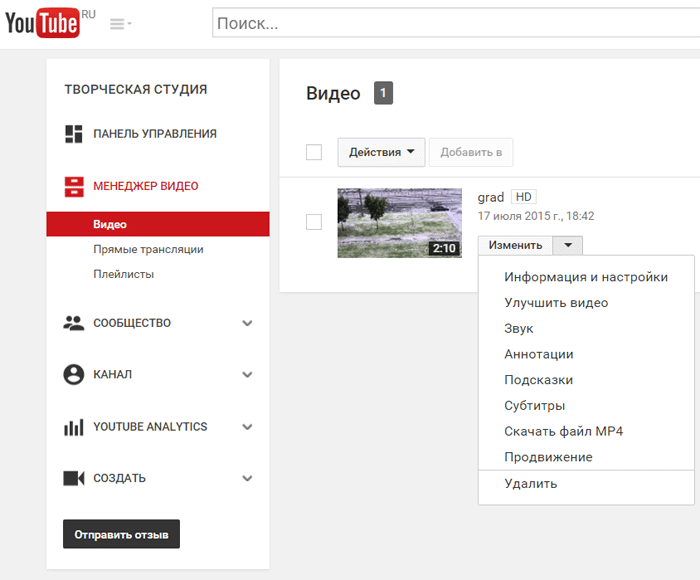 Однако учетные записи Google не создают каналы YouTube автоматически. Однако настройка нового канала — простой и быстрый процесс.
Однако учетные записи Google не создают каналы YouTube автоматически. Однако настройка нового канала — простой и быстрый процесс.
1. Перейдите на YouTube и войдите в систему
Перейдите на YouTube.com и нажмите «Войти» в правом верхнем углу страницы:
Затем войдите в систему, используя учетную запись Google, с которой вы хотите связать свой канал:
2. Перейдите к настройкам YouTube
В правом верхнем углу экрана нажмите значок своего профиля, а затем нажмите «Создать канал».
Где найти ссылку YouTube «Создать канал»
3. Создайте свой канал
Далее у вас будет возможность создать личный канал или создать канал, используя название компании или другое имя. В этом примере мы выберем параметр «Использовать пользовательское имя», который рекомендуется для малого бизнеса и брендов:
У вас есть возможность создать канал YouTube с вашим именем или произвольным именем.
Далее вы назовете свой канал.
Создание имени для вашего канала YouTube
Примечание. Как вы увидите из настроек на этом шаге, создание нового имени канала также приведет к созданию новой учетной записи Google с собственными настройками и историей YouTube. Эта учетная запись является частью вашей основной учетной записи Google, и ею можно полностью управлять в настройках Google. Это весьма полезно, так как вы можете использовать эту новую учетную запись, чтобы ставить лайки и комментировать другие видео на YouTube, а также участвовать в YouTube в качестве своего бренда.
После этого шага у вас будет возможность дополнительно настроить свой канал. Вы увидите варианты для:
- Загрузка изображения профиля
- Добавление описания вашего канала
- Добавление ссылок на ваши сайты — это может включать настраиваемые ссылки на веб-сайт или блог, а также социальные ссылки на Instagram или Twitter
Дополнительные настройки для вашего канала YouTube – изображение профиля, описание и ссылки
Поздравляем! Вы только что создали новый канал на YouTube! 🎉
Далее давайте заполним всю информацию и создадим оформление канала, чтобы ваша страница выглядела потрясающе (нажмите здесь, чтобы перейти к следующему разделу).
Как создать канал YouTube, если у вас еще нет учетной записи Google
Если у вас еще нет настроенной учетной записи Google, вам необходимо создать ее, прежде чем приступить к работе на YouTube. Для этого просто выполните следующие шаги:
- Перейдите на YouTube.com
- Нажмите «Войти»
- Теперь выберите вариант создания учетной записи Google
- Следуйте инструкциям по созданию учетной записи Google
Теперь вы создали учетную запись Google и можете выполнить описанные выше шаги для создания канала YouTube.
Как создать обложку канала YouTube
Обложка канала YouTube — это, по сути, версия обложки Facebook для YouTube. Оформление канала размещено на видном месте на вашем канале YouTube, а это означает, что для любого канала YouTube крайне важно использовать индивидуальное оформление, чтобы поделиться своей индивидуальностью или другими сведениями о своем бренде с аудиторией.
Вот пример оформления канала Гэри Вайнерчука на YouTube:
Гэри хорошо известен своими публичными выступлениями на конференциях и тем, что делится со своей аудиторией всем, что он знает о маркетинге и построении бизнеса.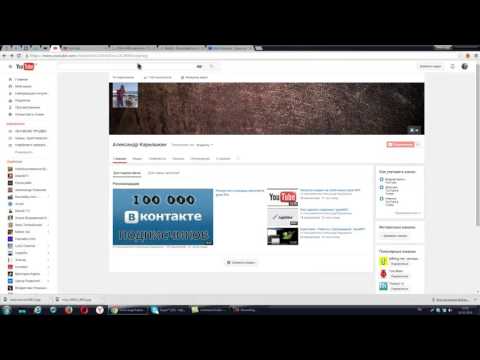 Это отражено на его фото на обложке, где Гэри во время презентации. Оформление канала также служит инструментом продвижения The Gary Vee Video Experience и усиливает частоту новых видео с понедельника по пятницу.
Это отражено на его фото на обложке, где Гэри во время презентации. Оформление канала также служит инструментом продвижения The Gary Vee Video Experience и усиливает частоту новых видео с понедельника по пятницу.
Вот еще пара примеров для вдохновения:
The Cut использует изображение своего канала для защиты интересов Black Lives Matter.
Академия Хана использует изображение своего канала для укрепления своего бренда, упоминая его слоган и демонстрируя некоторых забавных персонажей и дизайн бренда.
Хорошо, теперь, когда у вас есть несколько вариантов оформления вашего канала, вот что вам нужно знать, чтобы создать оптимальное оформление канала YouTube…
Идеальные размеры для оформления канала YouTube
Лучшее Обложку канала следует начинать с оптимального размера изображения, которое работает на нескольких устройствах. Для достижения наилучших результатов YouTube рекомендует загружать один Изображение 2560 x 1440 пикселей .
- Минимальная ширина: 2048 X 1152 пикселей. Это «безопасная зона», где текст и логотипы гарантированно не обрезаются при отображении на разных устройствах.
- Максимальная ширина: 2560 X 423 пикселей. Это означает, что «безопасная зона» всегда видна; области по обе стороны от изображения канала видны в зависимости от размера браузера зрителя.
- Размер файла: рекомендуется 6 МБ или меньше.
Интересно отметить, что YouTube доступен на тонн различных устройств — от самых маленьких, как iPhone, до таких больших, как 60-дюймовый телевизор. На телевизорах обложка канала отображается в фоновом режиме, за содержимым вашего канала YouTube. На настольных и мобильных устройствах он отображается в виде баннера вверху.
Инструменты и советы по созданию оформления канала YouTube
В прошлом YouTube предоставлял шаблон оформления канала, который поможет вам определить идеальный макет оформления канала и то, как оно будет выглядеть на разных платформах.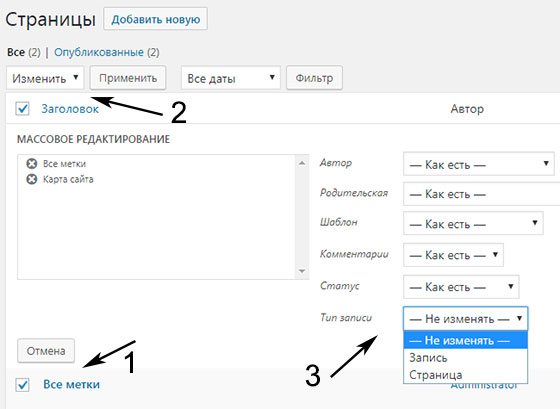 Вот предварительный просмотр шаблона:
Вот предварительный просмотр шаблона:
Вы можете абсолютно точно использовать идеальные размеры, о которых мы упоминали выше, чтобы создать оформление канала с нуля с помощью таких инструментов, как Figma или Photoshop.
В настоящее время самый простой способ приступить к работе с оформлением канала — это воспользоваться бесплатным редактором изображений, таким как Canva или Adobe Express. Эти инструменты имеют готовые шаблоны YouTube, которые вы можете быстро настроить по своему вкусу.
Вот пример шаблона оформления канала в Canva:
Шаблон оформления канала YouTube в Canva
2 главных совета по оформлению канала YouTube
1. Убедитесь, что весь текст и логотипы находятся в «безопасной» области
Безопасной областью текста и логотипа является пространство размером 1546 x 423 пикселей в центре канала YouTube. художественный шаблон (см. шаблон выше). Это область, которая будет отображаться на YouTube при просмотре вашего канала на экранах компьютеров.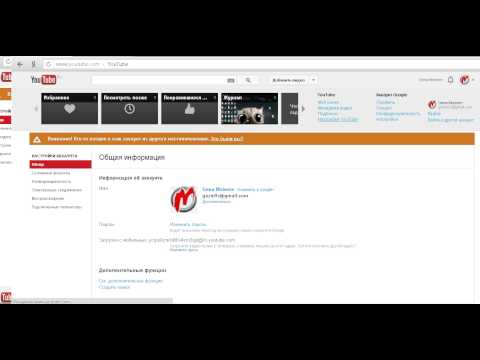
Традиционно части, находящиеся за пределами безопасной зоны, рискуют быть закрытыми или неразборчивыми из-за наложенных ссылок на социальные сети или изображений профиля.
Следите за тем, чтобы вся важная информация, такая как брендинг, текст, слоганы и ключевые изображения, находилась в безопасном пространстве, чтобы они всегда отображались как часть оформления вашего канала на всех устройствах.
2. Обратите внимание на ссылки на ваш канал
YouTube позволяет вам добавлять ссылки на ваш канал, они отображаются в правом нижнем углу поверх изображения вашего канала. Например, проверьте правый нижний угол обложки канала ниже:
Где появляются ссылки на обложке канала YouTube 9.0002 При создании обложки канала важно подумать о пространстве, которое занимают эти ссылки, и убедиться, что у вас нет ничего важного (например, логотипов), занимающего это место в вашем дизайне.
Как добавить обложку на свой канал YouTube
Если вы только настраиваете свой канал YouTube, вы заметите пространство обложки канала (наряду с остальной частью вашего канала). Чтобы добавить обложку на свой канал YouTube, а также выполнить любые другие настройки, нажмите кнопку «Настроить канал» в правом верхнем углу. 9Канал 0003 YouTube: Начинаем с нуля? Нажмите кнопку «Настроить канал».
Чтобы добавить обложку на свой канал YouTube, а также выполнить любые другие настройки, нажмите кнопку «Настроить канал» в правом верхнем углу. 9Канал 0003 YouTube: Начинаем с нуля? Нажмите кнопку «Настроить канал».
После того, как вы нажмете эту ссылку, вы перейдете к другому экрану редактора, где вы можете щелкнуть различные части своего профиля, чтобы внести изменения.
В центре должна быть синяя кнопка «Добавить обложку канала».
После этого вы увидите всплывающее окно, в котором можно загрузить собственное оформление канала. При желании вы также можете использовать один из шаблонов YouTube из «Галереи» или загрузить одну из своих фотографий из Google.
Настройка кадрирования
После того как вы загрузите обложку своего канала, YouTube покажет вам, как она выглядит на телевизоре, компьютере и мобильном устройстве.
Предварительный просмотр обложки канала YouTube для настольных компьютеров, телевизоров и мобильных устройств
На этом этапе вы можете настроить обрезку изображения, чтобы убедиться, что все выровнено правильно.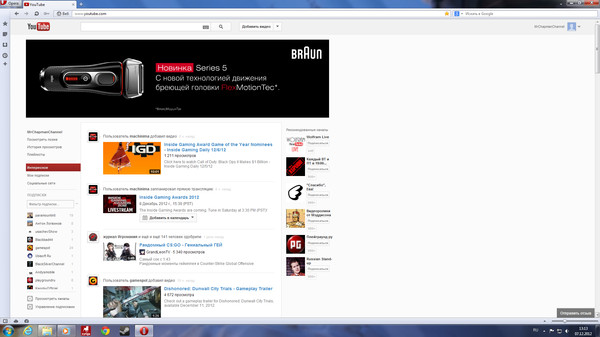 Доступ к инструменту обрезки можно получить, нажав «Настроить обрезку».
Доступ к инструменту обрезки можно получить, нажав «Настроить обрезку».
Этот кадрированный экран очень удобен для проверки того, как ваш дизайн будет выглядеть на различных платформах. Чистая часть в середине сетки показывает контент, который будет отображаться на мобильных устройствах и компьютерах, а остальная часть изображения показывает изображение, которое будет отображаться на телевизорах.
Редактор оформления канала YouTube: обрезка
Если вас устраивает внешний вид обложки, нажмите «Выбрать», и оформление вашего канала будет добавлено на ваш канал и сохранено.
Изменение текущего оформления канала
Если у вас уже есть какое-то оформление канала и вы хотите его обновить, перейдите на главную страницу своего канала. Отсюда наведите указатель мыши на обложку, и в правом верхнем углу появится небольшая кнопка редактирования:
Как изменить обложку канала YouTube
Нажав на этот значок, вы можете обновить обложку канала.
В этом видео с YouTube также объясняется, как добавлять и редактировать обложку своего канала:
youtube.com/embed/TYO3czqk2k4?feature=oembed» frameborder=»0″ allow=»accelerometer; autoplay; encrypted-media; gyroscope; picture-in-picture» allowfullscreen=»»/>
Как добавить значок своего канала (изображение профиля)
На каждом канале также есть место для значка/изображения профиля. Этот значок отображается рядом с вашими видео и каналом на всех страницах YouTube. Ключевым моментом здесь является выбор того, что будет хорошо смотреться при очень маленьком разрешении — многие бренды предпочитают использовать здесь свой логотип.
Значок вашего канала должен быть размером 800 x 800 пикселей и иметь один из следующих форматов: файл JPG, GIF, BMP или PNG (не анимированные GIF).
Чтобы обновить значок своего канала, перейдите на домашнюю страницу своего канала и наведите указатель мыши на текущий значок канала, пока не появится значок редактирования. Нажмите на этот значок, и вы сможете загрузить новый значок профиля.
5 способов улучшить свой канал
1. Оптимизируйте описание
Оптимизируйте описание
YouTube предоставляет вам место на вашем канале, чтобы написать немного о вашем бренде и контенте, которым вы делитесь на YouTube. Описание ограничено 1000 символов, так что у вас есть немного места для творчества.
Копия в описании вашего канала не просто появится на странице вашего канала. Он индексируется поисковыми системами, а также может отображаться на YouTube в предлагаемых категориях каналов и результатах поиска. Хорошей тактикой является включение некоторых релевантных ключевых слов и CTA в первые строки вашего описания.
И будьте особенно внимательны к первым 100-150 символам. В зависимости от того, где появляется описание, оставшийся текст может быть обрезан.
Вот пример отличного описания канала YouTube от Vox:
Описание Vox на YouTube на вкладке «О программе»
2. Добавьте ссылки на свой канал
Ранее в этом посте мы кратко упоминали ссылки на каналы. В баннере вашего канала может отображаться до пяти ссылок. Первая ссылка будет развернута (см. снимок экрана ниже), а остальные ссылки будут отображаться в виде значков.
Первая ссылка будет развернута (см. снимок экрана ниже), а остальные ссылки будут отображаться в виде значков.
MeUndies ссылается на свою домашнюю страницу и четыре социальных профиля в своем баннере YouTube
Я хотел бы поделиться с вами тем, как добавить эти ссылки за четыре очень быстрых шага:
1. Нажмите кнопку «Настроить канал» на главной странице вашего канала.
2. Затем щелкните значок шестеренки в правом верхнем углу, прямо под обложкой.
3. Появится окно настроек канала. Здесь вам нужно включить опцию «Настроить макет вашего канала»:
Включить опцию «Настроить макет вашего канала».
3. Теперь, когда вы включили настройки на своем канале, вернитесь на главную страницу своего канала, и теперь вы увидите опцию «Редактировать ссылки» в меню настроек на обложке.
«Ссылки редактирования» появятся при наведении курсора на значок редактирования в обложке вашего канала YouTube.
4. Нажмите «Редактировать ссылки», после чего вы попадете в раздел «О программе» вашего канала. Здесь у вас будет возможность добавить ссылки и выбрать, сколько из них будет отображаться поверх обложки:
. Вы можете выбрать до пяти ссылок для отображения на своем канале YouTube.
3. Добавьте трейлер канала
Как только посетители переходят на ваш канал, вы хотите дать им представление о типе контента, который охватывает ваш канал, и почему они захотят подписаться и посмотреть ваши видео. Трейлер канала — идеальный способ сделать это.
Короткий трейлер канала может стать отличным способом познакомить людей с вашим контентом. Трейлер канала должен привлекать внимание с самого начала, а также представлять тип контента, который вы создаете на YouTube.
Также важно подумать об описании, которое вы добавляете к этому видео, поскольку оно занимает видное место на главной странице вашего канала.
(Эти трейлеры отображаются только для людей, которые еще не подписаны на ваш канал.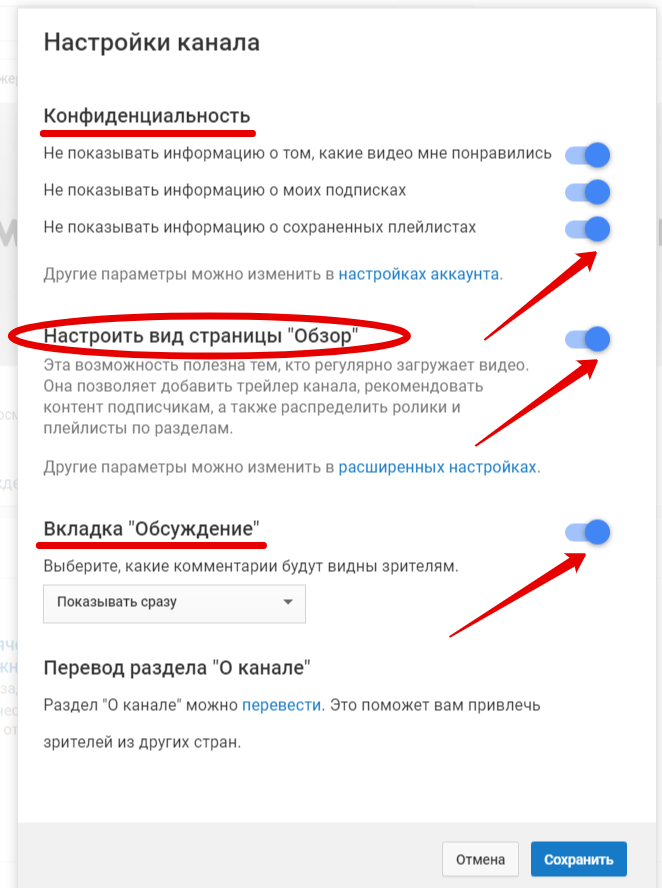 )
)
Посмотрите, где этот трейлер появляется на главной странице вашего канала. Обратите внимание, что видео находится слева, а название и описание — справа? Это много элитной недвижимости!
Трейлер канала занимает главное место на странице канала YouTube.
4. Добавьте свои контактные данные (адрес электронной почты)
Если вы используете YouTube в качестве бизнеса или создателя, было бы здорово иметь ваши контактные данные под рукой для всех, кто интересуется вашей работой. В профиле каждого канала на YouTube есть раздел, в котором вы можете указать свои контактные данные для деловых запросов.
Это можно найти в разделе «О программе» вашего канала. Чтобы найти его, перейдите на домашнюю страницу своего канала, нажмите «О программе» в меню навигации, а затем прокрутите вниз до «Подробности». Здесь вы увидите возможность поделиться своим адресом электронной почты:
Добавление вашего адреса электронной почты может быть отличным способом для фанатов и клиентов связаться с вами
Вам спасибо
Спасибо за прочтение.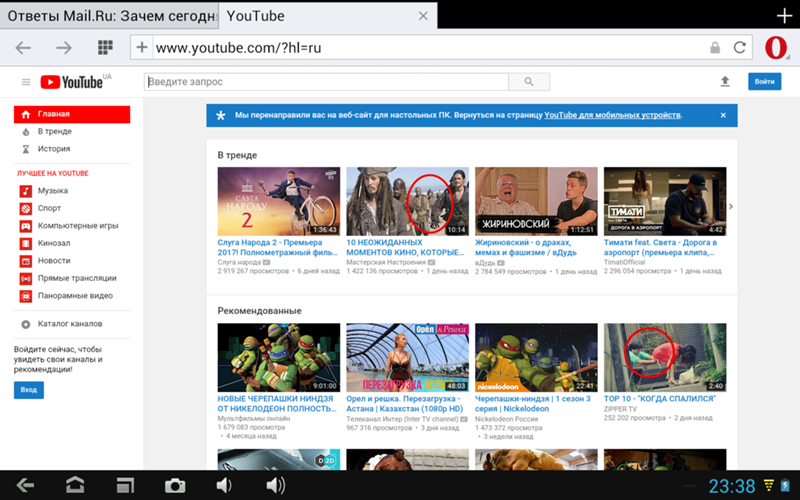


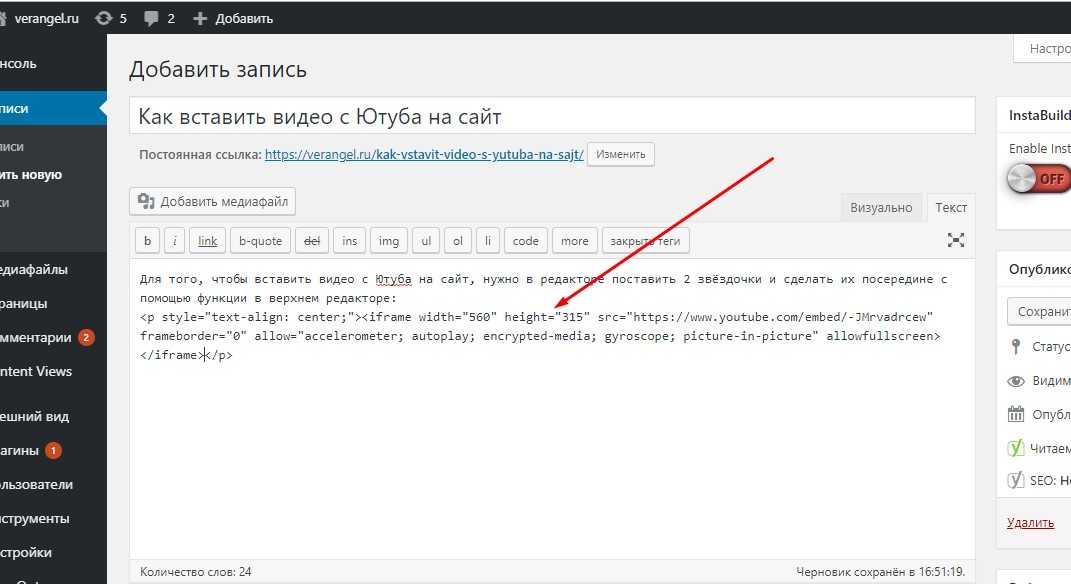

 В нашей практике бывало, что почта и телефон на который зарегистрирован аккаунт принадлежали сотруднику, который уволился.
В нашей практике бывало, что почта и телефон на который зарегистрирован аккаунт принадлежали сотруднику, который уволился.
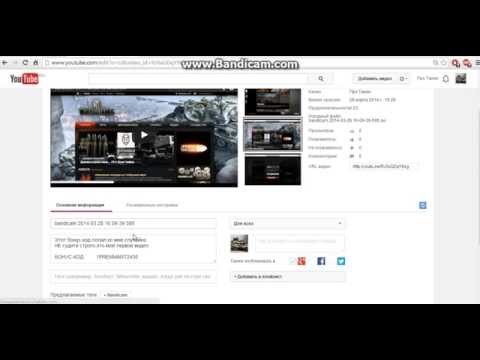 Также можно воспользоваться Яндекс.Вордстат и Планировщиком ключевых слов Google. Но учтите, они берут статистику поиска Яндекс и Google соответственно, а не YouTube и не учитывают уровень конкуренции.
Также можно воспользоваться Яндекс.Вордстат и Планировщиком ключевых слов Google. Но учтите, они берут статистику поиска Яндекс и Google соответственно, а не YouTube и не учитывают уровень конкуренции.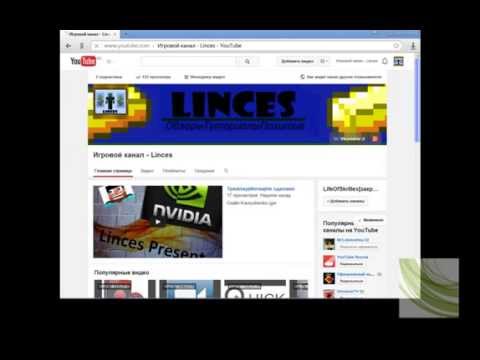

 Мы красиво и правильно оформим ваш канал с учётом маркетинговых приёмов и требований YouTube — по этой ссылке.
Мы красиво и правильно оформим ваш канал с учётом маркетинговых приёмов и требований YouTube — по этой ссылке.

 Рекомендую поставить.
Рекомендую поставить. Список роликов меняется вручную или автоматически.
Список роликов меняется вручную или автоматически. В нем надо раскрыть о чём канал, кто вы такой, ценность контента, график публикаций, рассказать о серийных направлениях и побудить зрителя подписаться. Отключите на нём рекламу (если партнёрская программа уже подключена).
В нем надо раскрыть о чём канал, кто вы такой, ценность контента, график публикаций, рассказать о серийных направлениях и побудить зрителя подписаться. Отключите на нём рекламу (если партнёрская программа уже подключена).